WooCommerce Shipping Calculator を使用して柔軟な配送料を作成する方法
公開: 2022-02-15最高のショッピング体験、優れた製品価格、優れたカスタマー サービスが得られる可能性があります。 ただし、顧客がオンライン ストアから製品を購入する最終的な動機となるのは配送料です。
買い物客の56%は、注文の合計金額が配送料を考慮してもまだお買い得だったときに、配送料を支払うことにしました。
eMarketer
WooCommerce には、同様のタイプの製品を販売している場合の基本的なニーズに対応する配送機能があります。 しかし、複雑な送料計算になると、WooCommerce のコア機能は制限されます。 さまざまな種類の製品を販売するには、WooCommerce のプレミアム機能を有効にする必要があります。 多機能の送料計算ツールを作成できます。
送料計算ツールは、サイト所有者がさまざまなシナリオを考慮してさまざまな送料を定義するのに役立ちます。 たとえば、重量、アイテム、場所などに基づいて配送料を計算できます。
今日は、WooCommerce のテーブル レートの送料拡張機能を使用して、WooCommerce の送料計算ツールを作成する方法を紹介します。 最後に、オンライン マーケットプレイスの送料計算ツールの作成方法も学びます。
配送料を設定する際に考慮すべき 5 つの方法
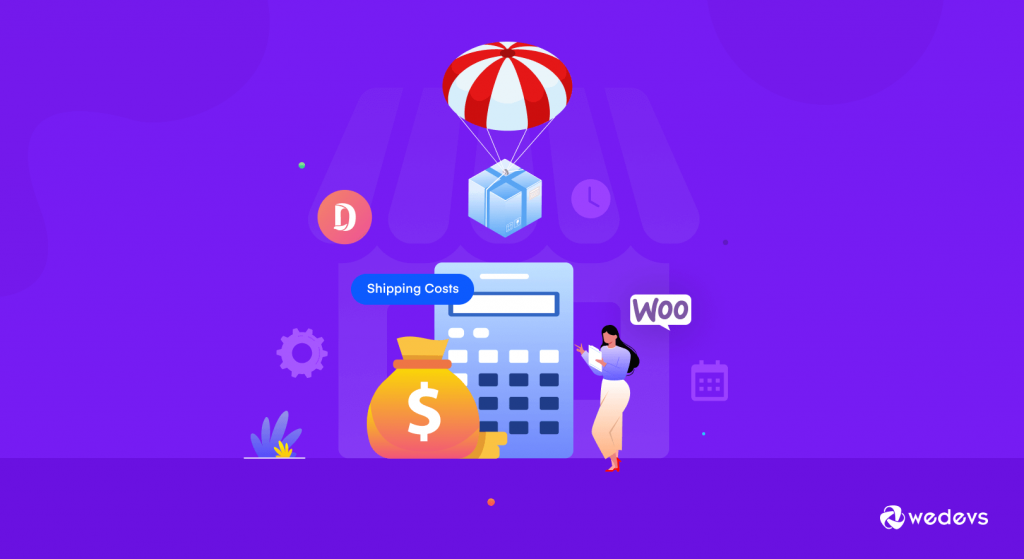
WooCommerce 送料計算ツールとその機能について詳しく知る前に、e コマースの送料を設定するために考慮すべき要素を知っておくことが重要です。 現在、オンラインストアには多くの種類の製品があります。
ストア内のすべてのタイプの商品に適した配送料を考え出す必要があります。 そうすれば、ポケットから余分なお金を払い出したり、配送の損失に直面したりする必要がなくなります. 以下に基づいて配送料を設定する前に、商品に関して考慮する必要がある要因を次に示します。
- 商品価格
- 製品の重量とサイズ
- 商品数・商品数
- 注文距離
- 配達時間
これらの方法については、記事の後半で説明します。
テーブルレート配送を使用して柔軟な配送料を作成する方法を見てみましょう。
テーブルレート配送を使用して WooCommerce 配送計算機を作成する方法
いよいよ記事の本編に入ります。 テーブルレートの送料拡張機能を使用して、WooCommerce の送料計算ツールを簡単に作成できます。 この拡張機能を使用すると、場所、価格、重量、配送クラス、または商品数に基づいて複数の配送料を定義できます。
WooCommerce には、柔軟な配送料を作成するために必要なすべての機能を備えた独自の定価配送拡張機能があります。 したがって、それを使用でき、他の送料計算プラグインを使用する必要はありません。
最初に、WooCommerce サイトでテーブル レートの配送を設定する方法と、それを使用して配送ルールを作成する方法を例を挙げて説明します。 それに入りましょう。
- ステップ 1: テーブルレートの配送延長を購入して有効にする
- ステップ 2: 配送ゾーンを設定し、テーブル レートの配送方法を追加する
- ステップ 3: 配送ルールを追加する
- ステップ 4: 商品の重量と価格に基づく配送料の例
ステップ 1: テーブルレートの配送延長を購入して有効にする
すでに WooCommerce ストアをセットアップしていることを前提としています。 ここで、WooCommerce からテーブル レートの配送延長を購入する必要があります。 WooCommerce.com ダッシュボードから zip ファイルを見つけることができます。
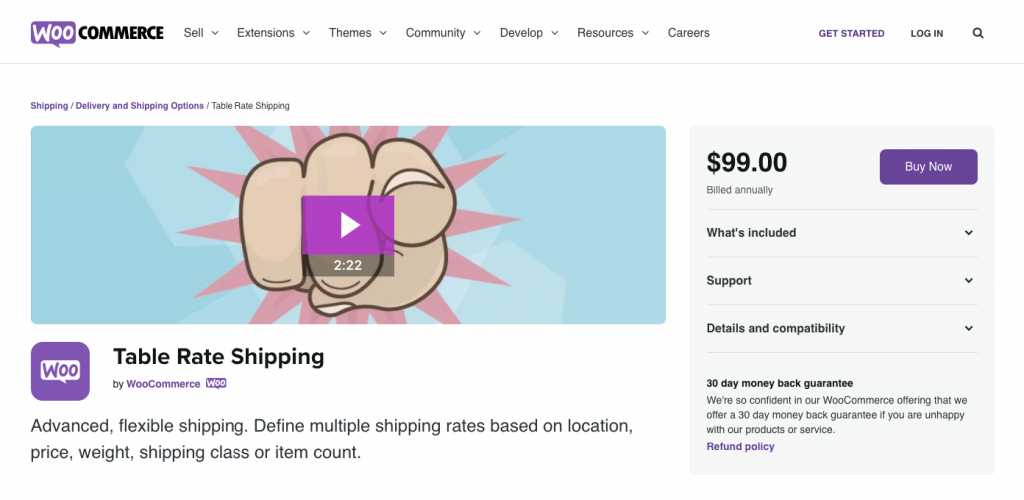
次に、WordPress 管理者のバックエンドに戻り、 Plugins–> Add New–> Upload Pluginに移動します。 zip ファイルをアップロードして、拡張機能を有効にします。
ステップ 2: 配送ゾーンを設定し、テーブル レートの配送方法を追加する
配送方法を追加するには、配送ゾーンが必要です。 WooCommerce –> Settings –> Shipping –> Add New Shipping Zoneに移動します。 配送ゾーンに名前を付け、地域を選択すると、下に配送方法を追加するためのドロップダウン ボックスが表示されます。
そこからテーブルレートの配送を選択します。
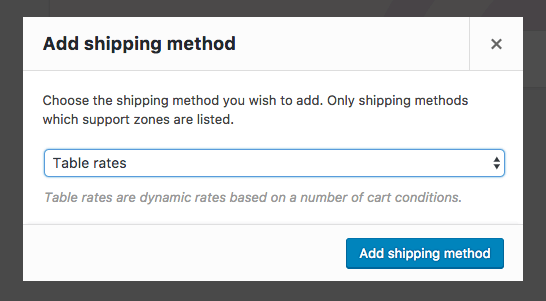
ステップ 3: 配送ルールを追加する
配送料表の下にある[編集]オプションをクリックすると、さまざまなオプションが表示されます。 配送料を計算するには、WooCommerce 配送料計算機の配送料ルールをここで設定する必要があります。
ここからテーブルレートの配送フィールドのすべてを学ぶことができます.
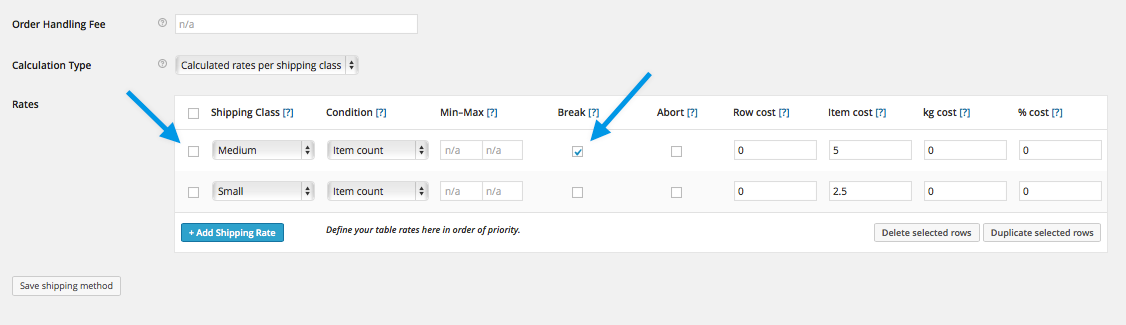
これでセットアップは完了です。 それでは、テーブルレート配送拡張機能を使用して柔軟な配送料を作成する方法を見てみましょう。
ステップ 4: 商品の重量と価格に基づく配送料の例
この例では、商品の重量と商品の価格に基づいて、顧客に配送料が請求されます。
David は、自分の e コマース ストアでさまざまな種類の商品を販売しています。 しかし、彼は重量と価格に基づいて異なる配送料を設定したいと考えています。 好き、
- 最小重量が 2kg 以上で最大重量が 100kg の場合、顧客は 1kg あたり $10 を支払う必要があります。
- また、最低価格が $20 を超え、最高価格が $100 未満の場合、顧客はすべての商品に対して $10 を支払う必要があります。
- ただし、最大重量が 100kg を超え、最大価格が $100 を超える場合、お客様は配送料を支払う必要はありません。
少し複雑に見えませんか? 心配はいりません。テーブル レートの配送では、これらの配送ルールを簡単に追加できます。
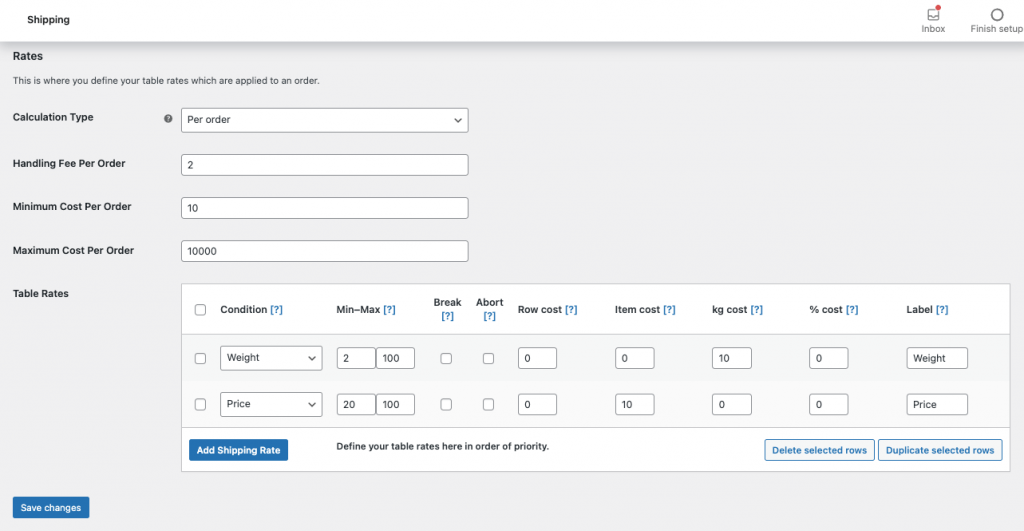
[計算タイプ] から [注文ごと] オプションを選択します。 必要に応じて h を追加できます
[条件]セクションで、ドロップダウン メニューから[重量]オプションを選択します。 ここで、最小ボックスに 2 を書き込み、最大ボックスに 100 を書き込みます。他のボックスを無視して、 Kg コストに移動し、$10 を書き込みます。 ユーザーが送料が何であるかがわかるように、ラベル名を書きます。
別の条件セクションを開きます。 ただし、今回は、ドロップダウン メニューから[価格]オプションを選択します。 ここで、 Minボックスに 20 と書き、 Maxボックスに 100 と書きます。他のボックスは無視して、 Item Costに移動し、$10 と書きます。
変更内容を保存。
そのため、注文のいずれかが上記のルールのいずれかに一致する場合、それに応じて配送料が計算されます。
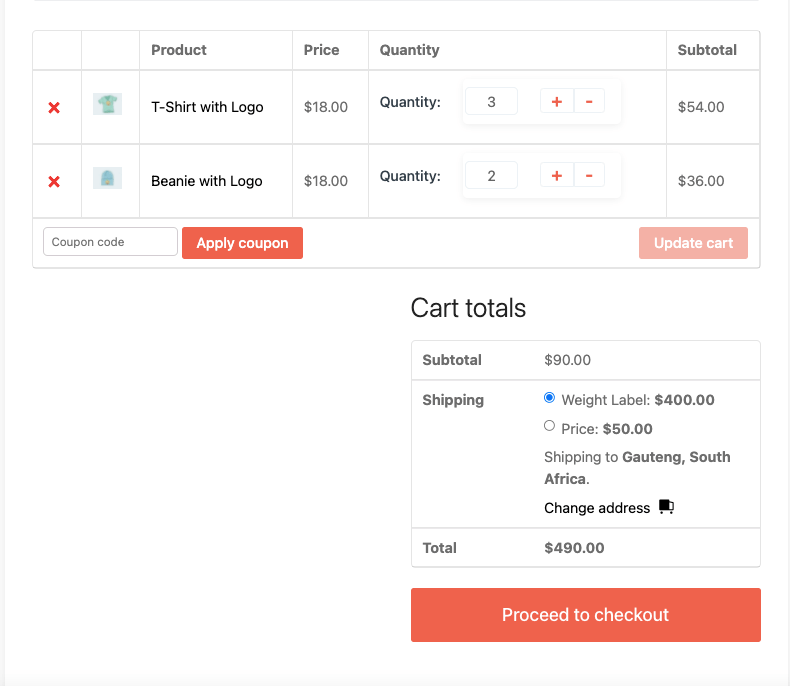
ただし、最小量と最大量を設定するときは注意してください。
テーブルレートの配送に関するこの記事を読むことで、ニーズに基づいてさらに配送ルールを作成できます。
WooCommerce で定額配送とゾーンごとの配送を設定する方法
WooCommerce コア自体を使用して WooCommerce 送料計算ツールを作成することはできませんが、基本的な送料を追加することはできます。
たとえば、T シャツなど、1 種類の商品だけを販売している WooCommerce ストアはたくさんあります。 彼らは、WooCommerce の定額配送、無料配送、ローカル ピックアップを使用して配送料を簡単に管理できます。 彼らは本当に送料計算機を必要としません.
WooCommerce で利用可能なデフォルトの配送方法で十分です。
配送料の設定方法の説明
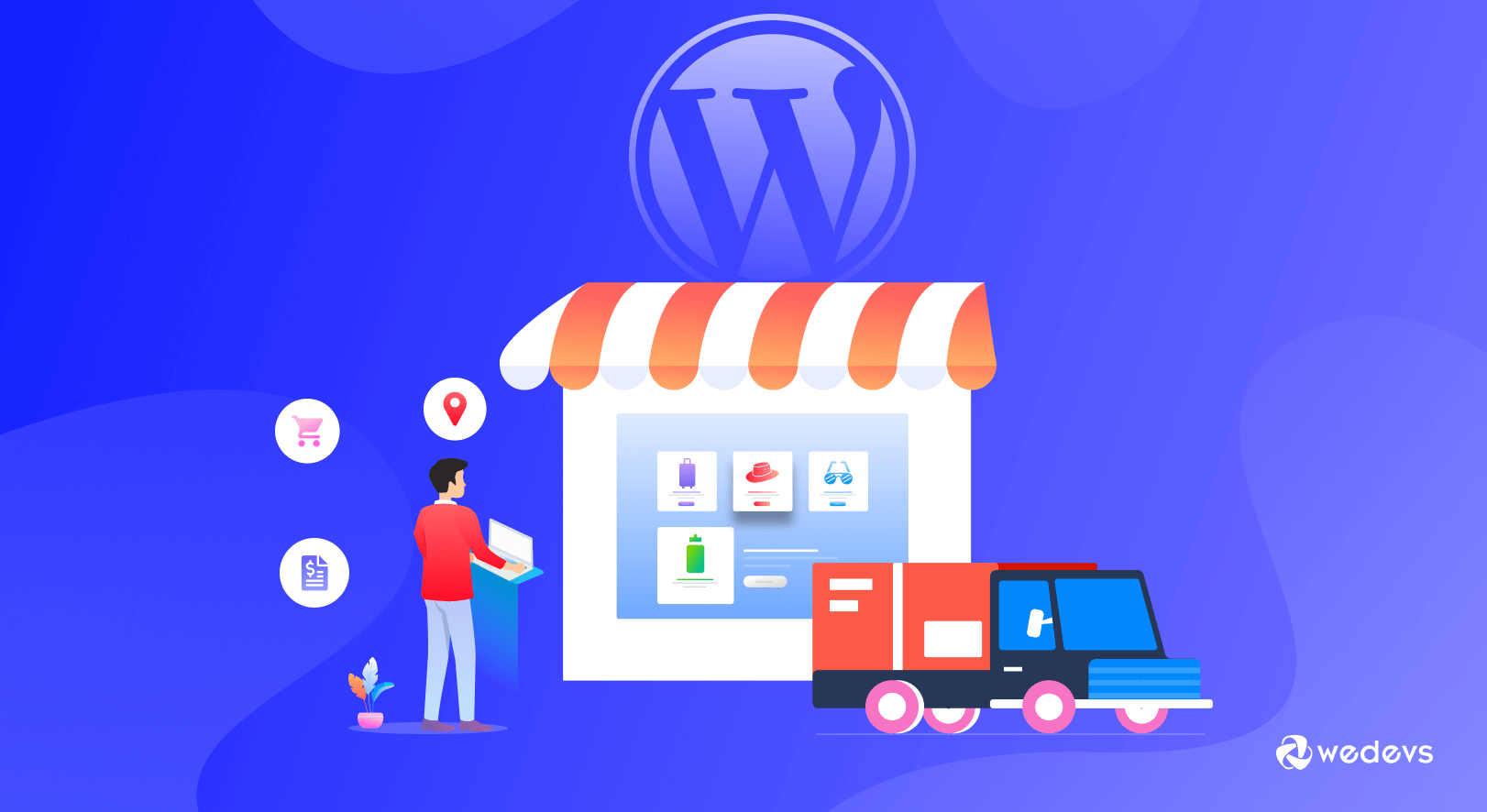
ですから、ここで約束したように、配送料を設定する方法は次のとおりです。
1. 商品価格に基づいて WooCommerce 配送料を計算する
前述したように、オンライン ストアにはさまざまな種類の製品があります。 それらの製品には、高価なものもあれば安価なものもあります。 高額な商品の場合、配送料の設定には細心の注意を払う必要があります。
追加の保険が必要な場合や、海外に発送する場合は、追加の関税を支払う必要があるためです。 配送料にそれらを考慮しない場合、製品が何らかの形で損傷した場合の結果に直面する必要があります.
そのため、WooCommerce 配送料を作成するときに、高価な製品に対して異なる配送料を設定する必要があります。
2. 製品の重量とサイズに基づいて配送料を計算する
次に、WooCommmerce の送料計算ツールを作成する前に、製品の重量とサイズも考慮する必要があります。
サードパーティの配送業者を使用している場合 (ほとんどのオンライン ストアがそうしています)、重量とサイズに基づいた独自の条件とサービスがあります。 総重量が一定の制限を超えた場合、追加の送料を支払う必要がある場合があります。
サードパーティの配送サービスの利用規約を把握し、それに応じて配送料を計算する必要があります。 重量で送料を計算するには、WooCommerce に適切な数値を設定する必要があります。
3.商品/アイテムの数に基づいて配送料を計算する
重量の他に、製品の数も考慮に入れる必要があります。 時々、軽量でも多くのスペースを占める製品があります。 そのため、配送業者が追加のパッケージに対して追加料金を請求する場合がある一方で、パッケージには追加料金を支払う必要があります。

これは、DIM 重量または容積重量とも呼ばれます。 次の式に従って計算されます。
(長さ x 幅 x 高さ) / DIM 係数 = 寸法重量
したがって、WooCommerce の配送料を設定する際には、この事実も考慮する必要があります。
4. 注文距離に基づいて配送料を計算する
まあ、これはあなたが送料を計算する方法を知るための非常に重要な要素です WooCommerce. オンライン ストアを運営していて、世界中のどこにでも配達を提供している場合、距離を考慮する必要があります。 商品が異なれば、国によって税率も異なります。
そのため、距離をカバーし、厳しい状況に陥らない配送料を設定する必要があります。 WooCommerce では、さまざまな配送ゾーンに基づいて配送料を設定できます。 そうすれば、距離に基づいて配送料を簡単に設定できます。 ただし、より正確な計算が必要な場合は、テーブル レートの送料を使用する必要があります。これについては、記事の後半で説明します。
5.配達時間に基づいて配送料を計算する
速達は、オンライン ショッパーの間で人気のある用語です。 ユーザーが製品を短期間で配送することを希望する場合、速達オプションを選択します (利用可能な場合)。 ただし、この機能には追加料金を支払う必要があります。
そのため、速達オプションがある場合は、配送料を再考する必要があります。 配送業者によって配達時間の料金が異なるためです。 配達時間が短い場合は、追加料金がかかります。 配送料を設定する際に、メモにそれがあることを確認してください。
さて、これらが WooCommerce 出荷の要因でした。 ただし、複雑な配送方法を作成しないと、これらの配送料金を設定することはできません。 前述したように、WooCommerce の主要な配送方法は非常に限られています。 そのため、テーブルレートの配送延長が必要です。
テーブルレートの配送と定額の配送 - どちらがあなたに適していますか
そのため、柔軟な配送料を設定して WooCommerce 配送料計算ツールを作成したい場合は、定額配送料ではなくテーブル レート配送料を使用する必要があるとお伝えしてきました。 しかし、それは本当にそうですか? 調べてみましょう。
| テーブルレートの配送 | 発送料一律 |
| テーブルレートの配送は完全にカスタマイズ可能です | 均一料金の配送をカスタマイズすることはできません |
| 同じ場所または商品カテゴリに該当するすべての出荷に対して、均一の料金を請求できます。 | 複数の定額配送を設定できますが、配送の重量や配送先に関係なく、料金は常に同じです。 |
| テーブルレート配送は、正確で手頃な料金をお客様に提供します。 | 定額料金は配送を簡単かつ合理的に保ちますが、正確な料金を提供することはできません |
| テーブルレートの配送は、特定のシナリオで特定の料金を定義するのに役立ちます | 定額配送は、1 つのタイプのシナリオでのみ機能します |
| 任意の顧客または注文に対してテーブル レートの配送をカスタマイズできます。 | 全国の顧客は均一な配送料を非常に魅力的に感じるかもしれませんが、地元のバイヤーや少量の注文にはあまり魅力的ではありません. |
おまけ: Dokan Table Rate Shipping Module を使用して、ベンダーが独自の配送ルールを作成できるようにします
これで、WooCommerce ストア用の WooCommerce 送料計算ツールを作成する方法がわかりました。 ただし、これは 1 つのベンダー ストアにのみ適用されます。 マルチベンダー市場のベンダーはどうですか? 彼らはどのようにして店舗向けの柔軟な配送料を作成する予定ですか?
その問題をDokanで解決できます。
Dokan は WooCommerce を利用したマルチベンダー マーケットプレイスであり、単一のベンダー ストアを短期間でマルチベンダー マーケットプレイスに変えます。 現在、世界中の 70,000 以上のマーケットプレイスに電力を供給している Dokan には、マーケットプレイスの運営に必要なすべてのモジュールと機能が備わっています。
そして、はい、それはベンダーを可能にするテーブルレート配送モジュールを持っています,
- 配送ゾーンごとに複数の料金表を追加する
- さまざまなタイプのテーブル レート計算の実行: 注文ごと、アイテムごとに計算、行ごとに計算、クラスごとに計算
- 重量、アイテム数、クラス別アイテム数、および価格に基づいてルールを作成します
- 行ごと、アイテムごとのコスト、パーセンテージ、および重量単位ごとのコストを追加します
すべてベンダー ダッシュボードから。 したがって、WooCommerce 用のテーブル レート送料計算プラグインを追加する必要はありません。
続きを読む: Dokan でテーブルレート配送モジュールがどのように機能するか。
Table Rate 配送モジュールを使用して、ベンダー向けの配送計算ツールを作成することもできます。
テーブルレート配送プラグインの他に、Dokanには、顧客が自分の日時を選択できる配送時間モジュールもあります. ベンダーは、配送スケジュールに対応するために、特定の日付とバッファー時間を作成できます。
WooCommerce Shipping Calculator に関するよくある質問
WooCommerce コアの配送方法は非常に限られています。 WooCommerce では、定額、ローカル ピックアップ、無料配送のみを行うことができます。 複雑な配送料を計算するには、テーブル レート配送料を使用する必要があります。
WooCommerce > 設定 > 配送に移動し、商品ごとの配送を追加する配送ゾーンを選択します。 次に、 「配送方法を追加」をクリックして、配送方法として商品単位を追加します。 これは、商品ごとの配送がチェックアウト時に配送方法として表示されるように、スタンドアロン方法に必要です。
定額配送は WooCommerce に含まれる配送方法で、商品ごと、配送クラスごと、または注文ごとに標準料金を定義できます。 定額配送は、商品配送クラスと連携して機能し、より強力で柔軟です。
USPS の送料は、重量と移動距離に基づいて計算されます。 重量が 1 ポンド未満の荷物は、USPS ファーストクラス パッケージ サービス経由で 2.74 ドルから。 パッケージの重量が 1 ポンドの場合は、USPS Priority Mail を使用することをお勧めします。これは、Shippo の特別な Cubic 価格で $7.02 から始まります。
Dokan は、WooCommerce を利用したマルチベンダー マーケットプレイス プラグインです。 WooCommerce およびすべての WooCommerce テーマと互換性があります。 そう、はい、Dokan は間違いなく WooCommerce と連携します。
柔軟な配送料を作成し、ユーザー エクスペリエンスを向上させます
マーケティング、ブランディング、製品などに加えて、配送も WooCommerce ストアの不可欠な部分です。 場合によっては、オンライン ストアの差別化要因になることもあります。 そのため、商品の配送料を設定する際には細心の注意を払う必要があります。
WooCommerce コアは複雑な配送ルールの作成に欠けているかもしれませんが、拡張機能を適切に使用できれば、問題に直面することはありません.
Table Rate 配送拡張機能を使用して WooCommerce 配送計算機を作成する方法を示し、マルチベンダーのマーケットプレイスで配送を管理する方法についても説明しました。 それを回避する方法を見つけて、問題に直面したり、質問がある場合は、私たちに連絡してください.
